Si vous avez deux comptes d’utilisateurs sur macOS et que vous souhaitez les fusionner en un seul, une solution simple consisterait à d’abord sauvegarder les données d’un compte, puis à les supprimer. macOS n’offre pas de moyen plus simple de fusionner deux comptes. Ici, nous vous montrons comment sauvegarder et archiver les données d’un compte, les déplacer vers l’autre compte et enfin fusionner les deux comptes.
Contenu
1. Exportez vos données
La méthode que nous utiliserons pour fusionner les deux comptes repose sur la fusion des fichiers locaux présents sur le système. Tous les fichiers locaux présents dans le dossier d’accueil d’un utilisateur sont enregistrés dans une image disque, accessible sur le nouveau compte. Étant donné que les fichiers locaux n’incluent aucune sauvegarde d’application, vous devrez exporter ces données séparément.
La première étape avant de fusionner les deux comptes consiste à exporter toutes vos données de base. Cela inclut les contacts, les rappels, les calendriers, les notes, les signets Safari, etc. Si iCloud Sync est activé sur votre appareil, vos données doivent être automatiquement sauvegardées sur iCloud. Cela vous aidera à y accéder facilement sur votre autre compte en activant simplement iCloud Sync.
Si vous n’utilisez pas iCloud Sync, vous pouvez choisir de créer un identifiant Apple et de synchroniser toutes les données avec celui-ci. Si vous faites cela, connectez-vous simplement au compte iCloud sur votre autre compte, ce qui vous permettra d’accéder à vos données.
Vous pouvez également choisir d’exporter les données des applications spécifiques :
Lecteur iCloud – Ouvrez n’importe quel dossier iCloud Drive dans le Finder et copiez tous les documents dans un emplacement stocké localement.
Courrier – Faites glisser tous les messages téléchargés du compte en ligne vers un dossier local sur votre Mac.
Contacts / Calendriers / Rappels – Utilisez la fonction Exporter (Fichier -> Exporter) pour extraire ces données.
Safari – Sélectionnez « Fichier -> Exporter les signets ».
Remarques – Il n’y a pas de moyen intégré d’exporter les données, mais vous pouvez utiliser cet exportateur gratuit pour exporter vos notes dans un format de texte brut.
Photos – La seule méthode pour transférer votre photothèque d’un compte à un autre consiste à la synchroniser via iCloud Photos.
Fusion de deux comptes en un seul
Cette méthode fusionnera les données des deux comptes en un seul en supprimant l’ancien compte et en enregistrant ses données dans une image disque. Par conséquent, il est recommandé de faire une autre sauvegarde des données, soit sur Time Machine, soit sur un lecteur local avant de continuer. Cela permet de s’assurer que vous ne perdez aucune donnée par inadvertance.
1. Dans le compte le plus récent (celui que vous souhaitez conserver), ouvrez les Préférences Système sur votre Mac.
2. Sélectionnez « Utilisateurs et groupes ». Une fois ouvert, cliquez sur l’icône de verrouillage dans le coin inférieur gauche et entrez votre mot de passe administrateur.
3. Sélectionnez le compte d’utilisateur que vous souhaitez supprimer et fusionner avec un autre.
4. Cliquez sur l’icône moins en bas de la liste.
5. macOS vous demandera comment procéder. Sélectionnez « Enregistrer le dossier de départ dans une image disque ».
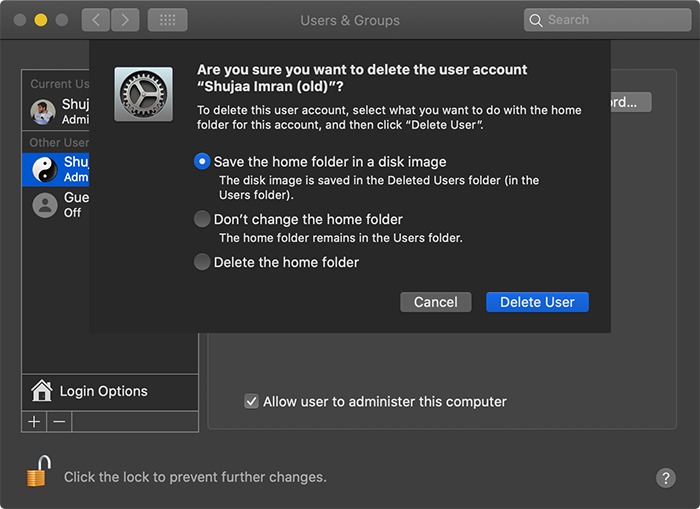
Assurez-vous de choisir l’option Image disque. Cela vous donnera accès aux fichiers qu’il contient.
5. Cliquez sur « Supprimer l’utilisateur » et confirmez.
Le deuxième compte va maintenant être supprimé. Maintenant, lorsque vous ouvrez le répertoire Users (Finder -> Go -> Computer -> Macintosh HD -> Users), vous verrez un dossier nommé « Deleted Users ». Dans ce dossier, vous verrez une image disque avec le nom du compte que vous avez supprimé.
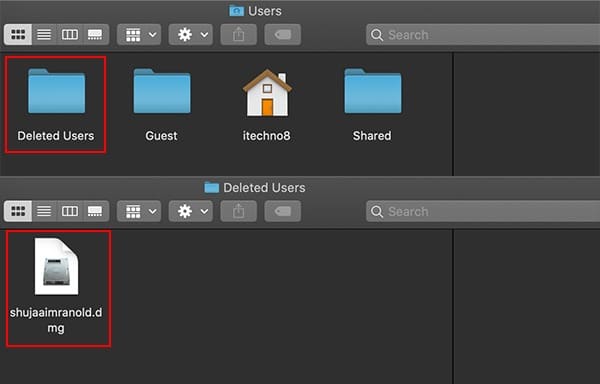
Lorsque vous double-cliquez sur l’image disque pour la monter, vous pourrez accéder à tous les fichiers qui étaient présents dans le dossier Accueil du compte utilisateur précédent. De même, vous pouvez copier les fichiers ou importer les données dans n’importe quelle application qui propose de transférer le matériel.
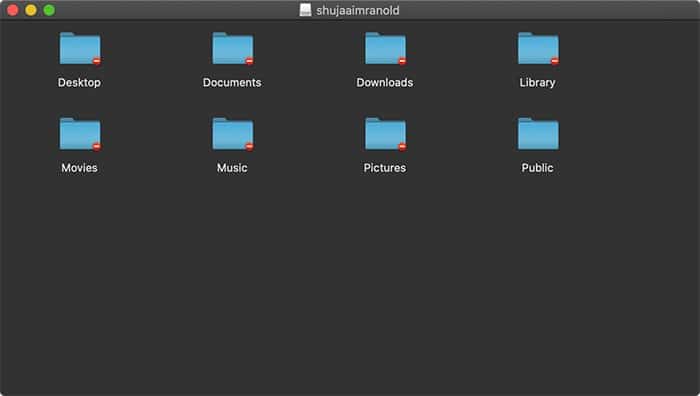
Vous pouvez choisir de conserver l’image disque telle qu’elle est ou de copier les données sur n’importe quel autre lecteur en tant que sauvegarde. Maintenant que vous savez comment fusionner des comptes dans macOS, vous souhaiterez peut-être également en savoir plus sur l’activation de l’accès root dans macOS ou sur la suppression des fichiers qui ne seront pas supprimés.
Cet article est-il utile ? Oui Non



